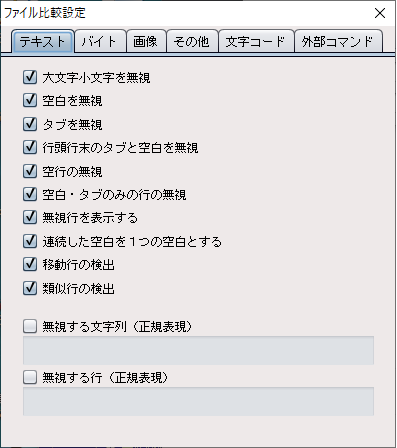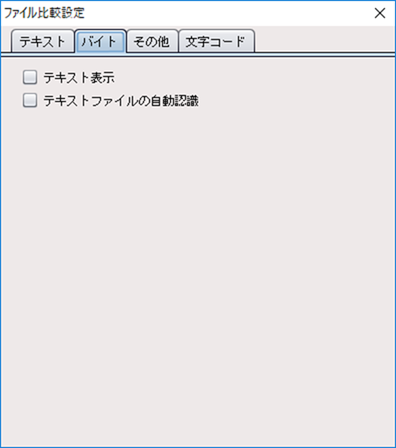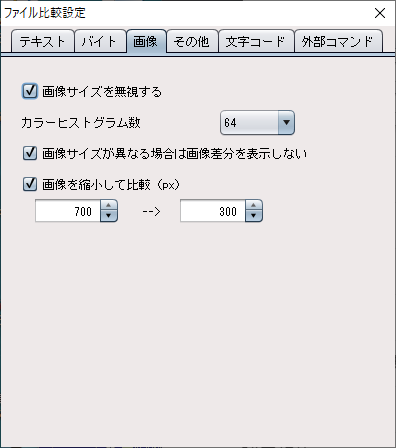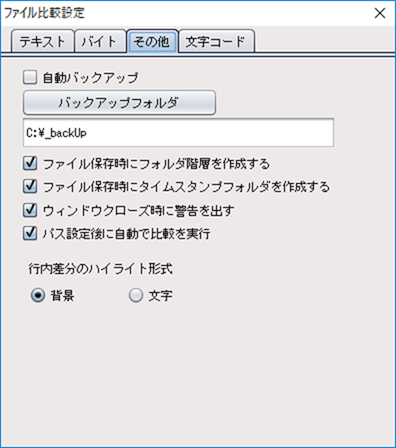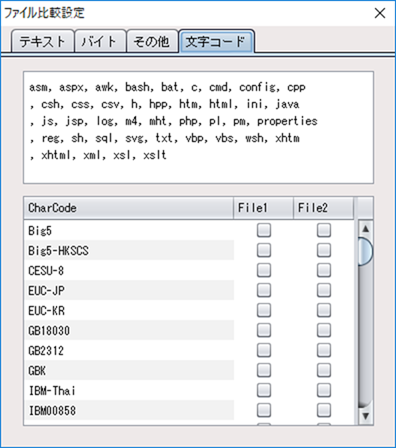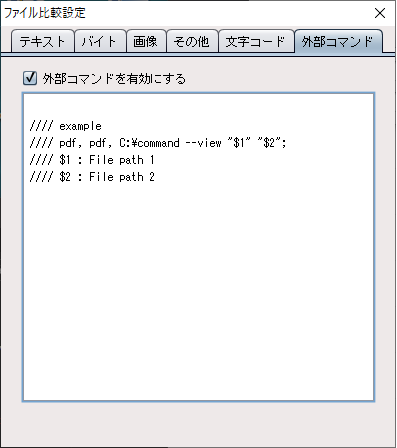●ファイル比較設定
ファイルビューアダイアログのメニューの「設定」から、「比較設定」を選択すると、ファイル比較設定ダイアログが表示されます。
ファイル比較設定ダイアログでは、ファイル比較の詳細設定が可能です。
・テキストの比較設定
テキスト比較の詳細設定が可能です。
・バイトの比較設定
バイト比較の詳細設定が可能です。
・画像の比較設定
画像ファイルの比較設定をします。
画像サイズを無視する:画像サイズが異なる場合でも比較を実施します。
カラーヒストグラム数:画像の色割合の分析における色分類数です。
画像サイズが異なる場合は画像差分を表示しない:通常は画像サイズが異なる場合は差分画像の表示は意味を持たない為、チェックをオフとすることを推奨します。
画像を縮小して比較:大きいサイズの画像を縮小して比較することで処理時間を退縮できます。
・その他の設定
ファイル比較に関する共通設定を行います。
・文字コードの設定
テキスト形式のファイルに関する設定を行います。
テキストエリアにはテキスト形式として扱われるファイルの種類の拡張子を登録します。
デフォルトの状態で一般的なテキスト形式のファイルの拡張子が登録されています。
デフォルトの状態で一般的なテキスト形式のファイルの拡張子が登録されています。
CharCodeの一覧では、ファイル1、ファイル2のそれぞれに対して、自動認識される文字コードを設定します。
文字コードの種類を増やすことで自動認識される文字コードの種類は増えますが、自動認識処理のための時間が多く必要となります。
選択する文字コードの種類は処理時間の観点から10種類以下にすることを推奨します。
・外部コマンドの設定
特定の拡張子の組みわせの場合に、外部コマンドを実行できます。
コマンドの引数として、比較するファイルのフルパスを渡すことが出来ます。
例えば、以下の記述の場合、pdf の拡張子の場合に、command.exe コマンドを –view オプションを指定して実行します。
$1、$2 にはそれぞれ比較対象のファイルパスが入ります。
pdf, pdf, C:\command.exe –view “$1” “$2”;
コマンドはセミコロン区切りで定義してください。
ファイル比較時にコマンド定義の上から順に適合するかをチェックし、
適合した場合に該当のコマンドが実行されます。